Przewodnik do tworzenia rozruchowego dysku flash USB z systemem Mac OS
W niektórych przypadkach użytkownicy muszą zainstalować system Mac OS, ale mogą działać tylko z poziomu systemu Windows. W tej sytuacji będzie to raczej trudne, ponieważ zwykłe narzędzia takie jak Rufus tutaj nie pasują. Ale to zadanie jest wykonalne, wystarczy wiedzieć, jakie narzędzia powinny być używane. To prawda, że ich lista jest dość mała - można utworzyć rozruchowy dysk flash USB z systemu Mac OS spod systemu Windows za pomocą tylko trzech narzędzi.
Spis treści
Jak utworzyć startowy dysk flash USB z systemu Mac OS
Przed utworzeniem nośnika startowego należy pobrać obraz systemu. W tym przypadku nie w formacie ISO, ale w DMG. Prawda, to samo UltraISO pozwala konwertować pliki z jednego formatu na inny. Dlatego ten program może być używany w dokładnie taki sam sposób jak podczas pisania dowolnego innego systemu operacyjnego na dysku flash USB. Ale o wszystkim w porządku.
Metoda 1: UltraISO
Aby pisać na wymiennym nośniku obrazu systemu Mac OS, wykonaj kilka prostych kroków:
- Pobierz program, zainstaluj go i uruchom. W tym przypadku nic specjalnego się nie dzieje.
- Następnie kliknij menu Narzędzia u góry otwartego okna. Z menu rozwijanego wybierz opcję "Konwertuj ..." .
- W następnym oknie wybierz obraz, z którego nastąpi konwersja. Aby to zrobić, na etykiecie "Convertible file" kliknij przycisk z wielokropkiem. Następnie zostanie otwarte standardowe okno wyboru plików. Określ, gdzie poprzednio pobrany obraz jest w formacie DMG. W polu pod nagłówkiem "Katalog wyjściowy" możesz określić, gdzie zostanie zapisany wynikowy plik z systemem operacyjnym. Jest też przycisk z trzema kropkami, który pozwala ci pokazać folder, w którym chcesz go zapisać. W bloku "Format wyjściowy" zaznacz pole obok "Standard ISO ..." . Kliknij przycisk "Konwertuj" .
- Poczekaj, aż program zamieni określony obraz na wymagany przez niego format. W zależności od tego, ile waży oryginalny plik, proces ten może potrwać do pół godziny.
- Potem wszystko jest całkowicie standardowe. Włóż dysk flash USB do komputera. Kliknij "Plik" w prawym górnym rogu okna programu. W menu rozwijanym kliknij "Otwórz ..." . Otworzy się okno wyboru pliku, w którym można po prostu określić, gdzie znajduje się poprzednio skonwertowany obraz.
- Następnie wybierz menu "Self-loading" , wybierz "Burn Hard Disk Image ..." .
- W pobliżu napisu "Dysk twardy:" wybierz swój dysk flash. Jeśli chcesz, możesz zaznaczyć pole wyboru. Spowoduje to sprawdzenie określonego napędu pod kątem błędów podczas nagrywania. W pobliżu napisu "Metoda zapisu" wybierz ten, który będzie w środku (nie ostatni, a nie pierwszy). Kliknij przycisk "Nagraj" .
- Poczekaj, aż UltraISO utworzy nośnik startowy, który później możesz wykorzystać do zainstalowania systemu operacyjnego na komputerze.



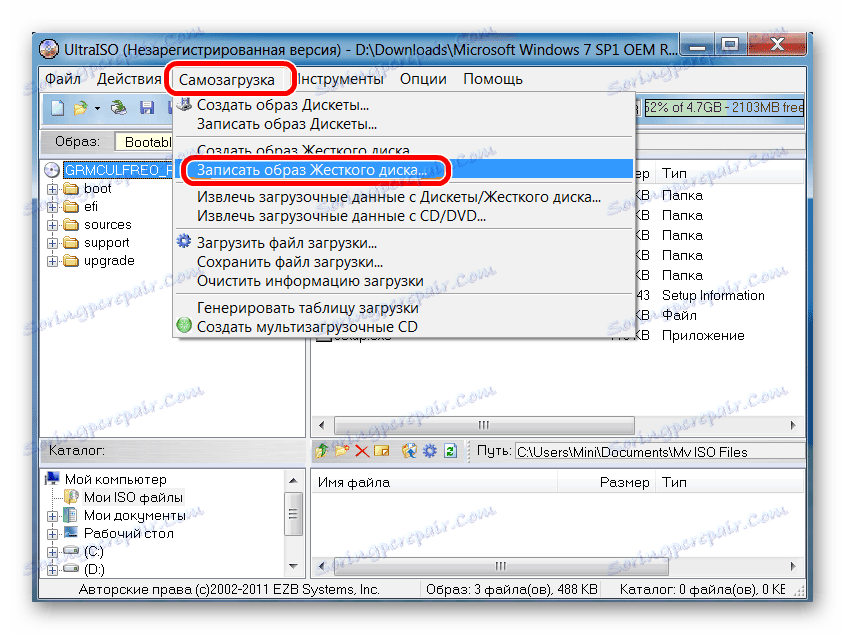
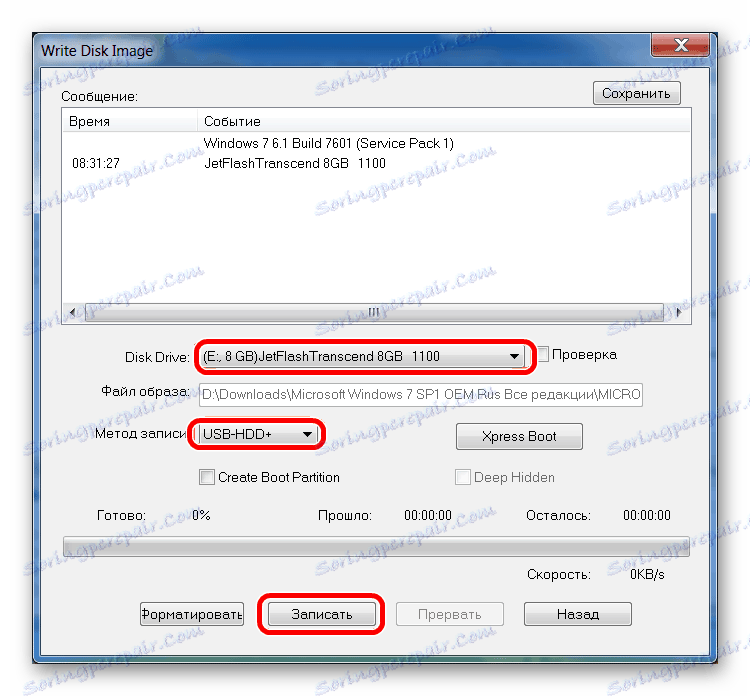
Jeśli masz jakiekolwiek trudności, być może pomocne będą bardziej szczegółowe instrukcje korzystania z Ultra ISO. Jeśli nie, napisz komentarze, których nie możesz.
Lekcja: Jak stworzyć bootowalną pamięć flash USB z systemem Windows 10 w UltraISO
Metoda 2: BootDiskUtility
Mały program o nazwie BootDiskUtility został stworzony specjalnie do nagrywania dysków flash dla Mac OS. Będą mogli pobrać nie tylko w pełni funkcjonalny system operacyjny, ale także programy do niego. Aby użyć tego narzędzia, wykonaj następujące czynności:
- Pobierz program i uruchom go z archiwum. Aby to zrobić, kliknij przycisk z napisem "Bu" na stronie. Nie jest jasne, dlaczego programiści zdecydowali się na taki proces pobierania.
- Na górnym panelu wybierz "Opcje" , a następnie w rozwijanym menu "Konfiguracja" . Otworzy się okno konfiguracji aplikacji. W nim zaznacz pole "DL" w bloku "Clover Bootloader Source" . Upewnij się również, że zaznaczone jest pole "Rozmiar partycji startowej" . Gdy wszystko to zrobisz, kliknij przycisk "OK" u dołu tego okna.
- Teraz, w głównym oknie programu, wybierz menu "Narzędzia" u góry, a następnie kliknij "Clover FixDsdtMask Calculator" . Umieść tam znaczniki wyboru, jak pokazano na poniższym zdjęciu. Zasadniczo pożądane jest, aby znaki były we wszystkich punktach, z wyjątkiem SATA, INTELGFX i kilku innych.
- Teraz włóż dysk flash USB i kliknij przycisk "Formatuj dysk" w głównym oknie BootDiskUtility. Spowoduje to sformatowanie nośnika wymiennego.
- W rezultacie na dysku pojawiają się dwie partycje. Aby się tego wystraszyć, nie jest to konieczne. Pierwszym z nich jest program ładujący Clover (został on utworzony natychmiast po sformatowaniu w poprzednim kroku). Druga to partycja systemu operacyjnego, który zostanie zainstalowany (Mavericks, Mountain Lion i tak dalej). Najpierw należy pobrać je w formacie hfs. Dlatego wybierz drugą sekcję i kliknij przycisk "Przywróć partycję" . W wyniku tego pojawi się okno wyboru partycji (te same hfs). Wskaż, gdzie jest. Rozpocznie się proces nagrywania.
- Zaczekaj, aż dyskietka startowa zostanie ukończona.
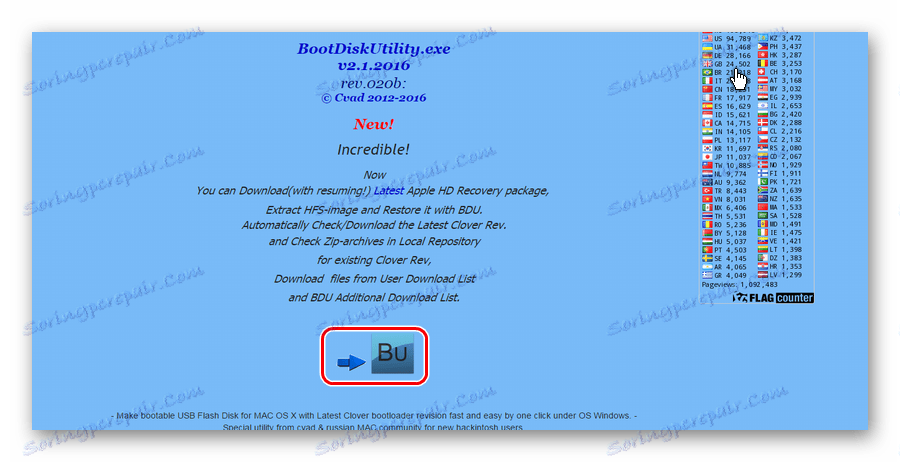
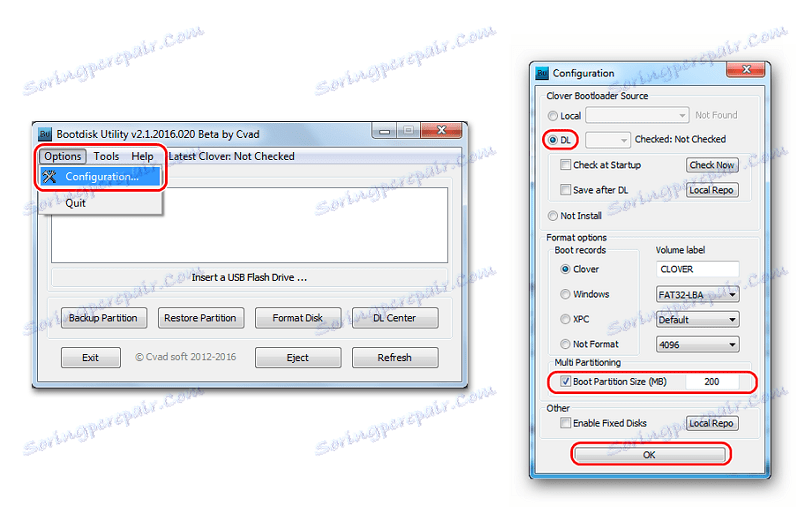
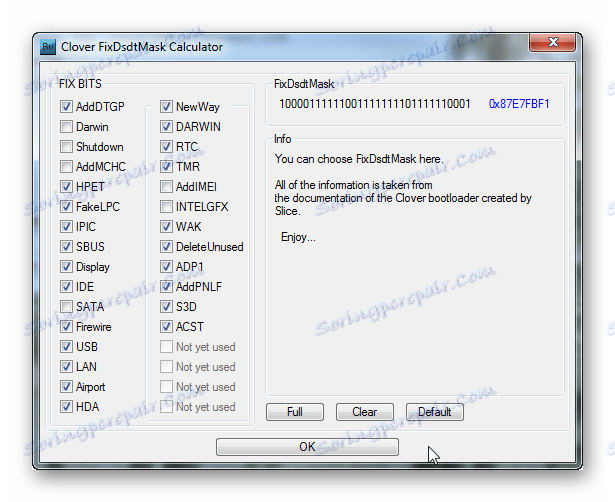
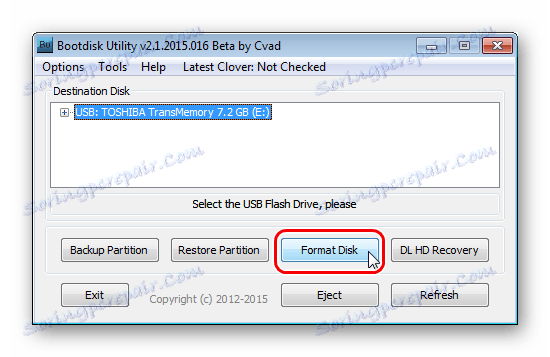
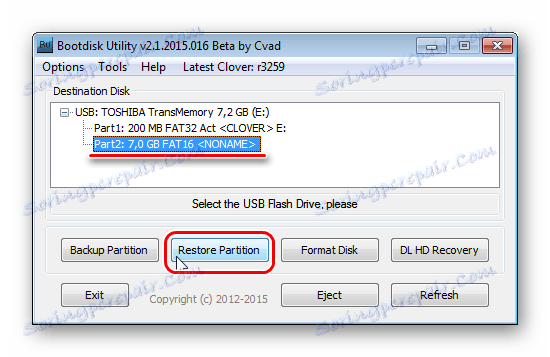
Czytaj także: Jak stworzyć bootowalną pamięć flash USB z Ubuntu
Metoda 3: TransMac
Inne narzędzie, specjalnie stworzone do nagrywania w systemie Mac OS. W takim przypadku użycie jest znacznie łatwiejsze niż w poprzednim programie. Dla TransMac Potrzebny jest również obraz w formacie DMG. Aby użyć tego narzędzia, wykonaj następujące czynności:
- Pobierz program i uruchom go na swoim komputerze. Uruchom jako administrator. Aby to zrobić, kliknij prawym przyciskiem myszy skrót TransMac i wybierz "Uruchom jako administrator" .
- Włóż dysk flash USB. Jeśli program tego nie wykryje, zrestartuj TransMac. Na dysku kliknij prawym przyciskiem myszy, wskaż polecenie Formatuj dysk , a następnie kliknij polecenie Formatuj z obrazem dysku .
- Pojawi się to samo okno wyboru pobranego obrazu. Określ ścieżkę do pliku DMG. Następnie pojawi się ostrzeżenie, że wszystkie dane na nośniku zostaną usunięte. Kliknij OK .
- Poczekaj, aż TransMac zapisze system Mac OS na wybranym napędzie flash USB.
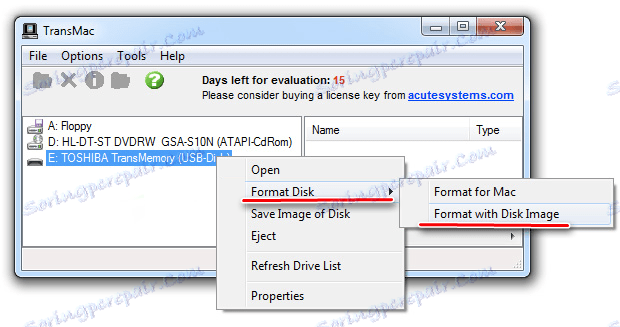
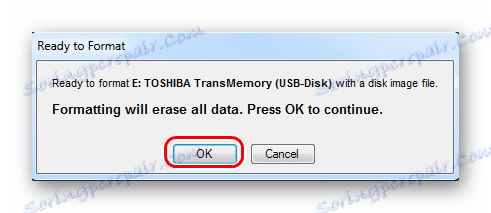
Jak widać proces tworzenia jest dość prosty. Niestety, nie ma innych sposobów na wykonanie tego zadania, więc nadal należy korzystać z powyższych trzech programów.
Czytaj także: Najlepsze oprogramowanie do tworzenia bootowalnego dysku flash w Windsor